word、ppt和excel俗称办公三套件,其中 word 偏向于文字输入,主要考察我们的打字速度和页面排版能力;ppt 偏向于课件演示,主要考察图片文字音频视频等综合编辑能力、内容组合能力等;excel 偏向于表格编辑及数据计算,主要考察对于数据的录入能力、处理能力等。
在三个办公套件使用过程中,个人总结,word属于基础中的基础,日常应用较广泛,使用功能主要在格式整理上;ppt属于综合性较强的,日常工作中一般应用于工作汇报;excel 属于公式函数等综合体现,在三个套件中属于技能难度最高的。
那么学好 excel 真的很难吗?
答案是:不难!
只要我们能将基础的知识学会并不断拆分思路,就能迎刃而解,举一反三,并能快速成为优秀的表格达人。
本文主要讲一个问题,为大家抛砖引玉。
身份证号码是我们最常见的信息,共计18位,很多时候我们需要计算年龄、判断性别,那么有没有一种简单办法快速批量得出所需结果呢?
解决这个问题我们需要分步骤完成:
第一步,要了解身份证号码的编码规则,【前六位】为【地区代码】,【中间八位】为【出生年月日】,【倒数第二位】为【性别代码,奇数代表男性,偶数代表女性】。
第二步,年龄可以取出生年份减去本年份(2022),差数就代表年龄;
第三步,奇数和偶数可以利用“除2”,余数为0代表偶数,余数为1代表奇数;
第四步,根据奇数和偶数,得到结果男性或女性。
那么根据上述四步如何转换为公式?需要用到哪些函数呢?
一、年龄计算:
第一步,取数年份,需要用到【MID】函数,从第7位开始,取四位数;
第二步,用第一步的结果,减去2022,得出差数,即年龄。
实例应用:
【MID】函数表示含义,第一个条件代表“引用的单元格A2“,第二个条件代表“从第7位开始”,第三个条件代表取四个字符“1965”;
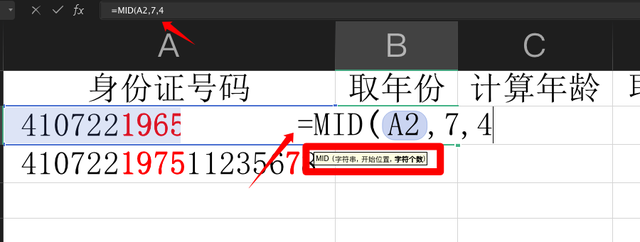
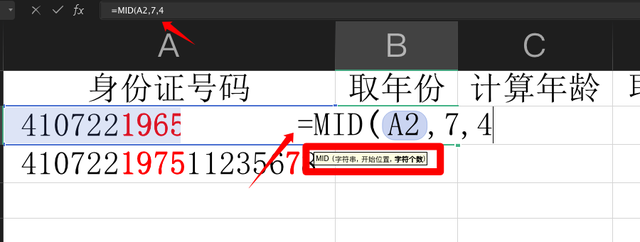
录入完成后点击 fx 左边的对号或者敲击键盘 enter 键确认即可得到结果“1965”;
在c2单元格中录入“2022-B2”即可得到年龄57岁。

二、性别判断:
第一步,取数倒数第二位,需要用到【MID】函数,从第17位开始,取一位数;
第二步,需要用到【mod】函数,除数设置为2,得出结果;
第三步,需要用到【IF】函数,根据第二步的结果,等于1 时,得出结果“男”,等于0时,得出结果“女”。
实例应用:
1、【MID】函数表示含义,第一个条件代表“引用的单元格A2“,第二个条件代表“从第17位开始”,第三个条件代表取一个字符“6”,得到结果“6”;
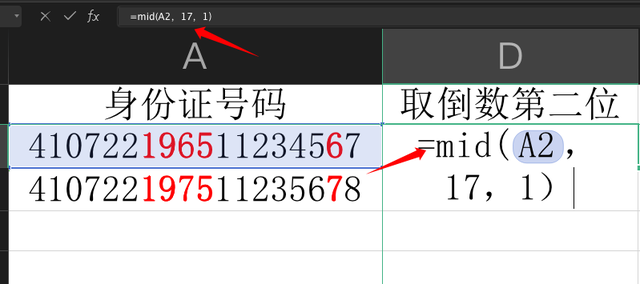
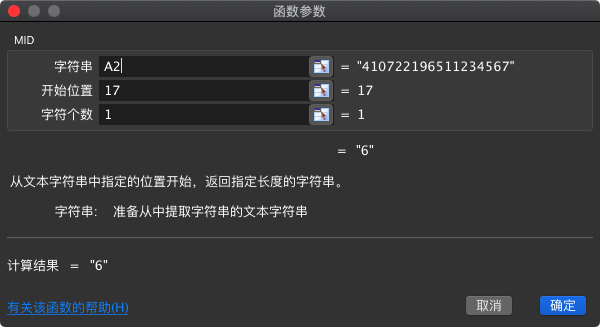
2、【MOD】函数表示含义,第一个条件代表“引用的单元格D2“,第二个条件代表“除数2”,意思就是用 D2得到的结果6除以除数2得到余数为0,得到结果“0”;
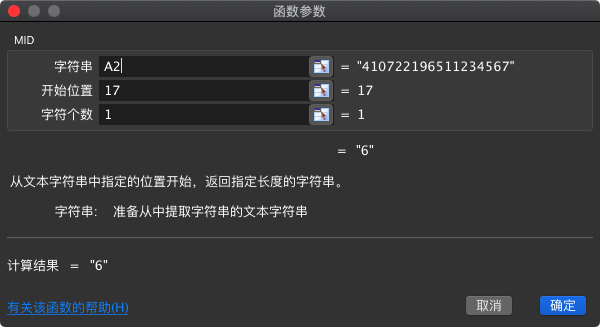
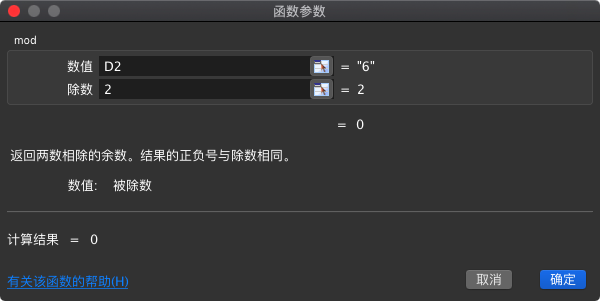
3、【IF】函数表示含义,第一个条件代表“引用的单元格E2是否等于0“,第二个条件代表“如果=0成立,则为女”,第三个条件代表“如果=0不成立,则为男”

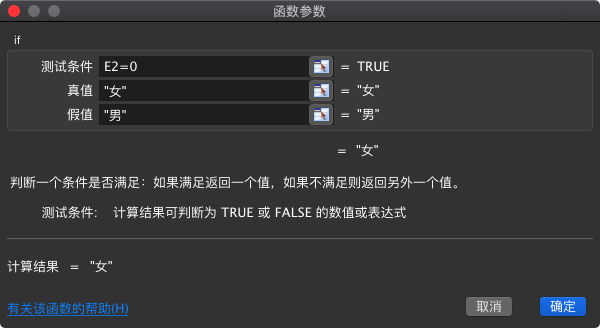
4、三层函数【嵌套】,直接得到结果,嵌套函数看似最难,实际就是将刚才三步的每个单元格替换为对应的公式,大家可以自己尝试一下,并没有想象中那么难!


5、批量填充公式,一步到位。
选中刚才的行次,进行复制
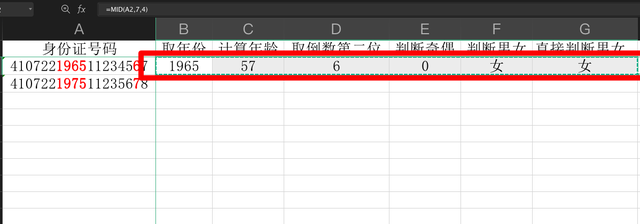
选中需要填充公式的行次,进行粘贴
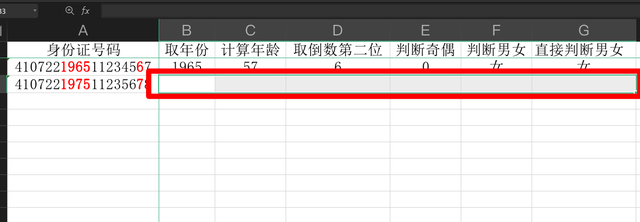
最终即可一次性生成所需结果,而且如果几百上千行数据,也可以一次性粘贴取得结果。
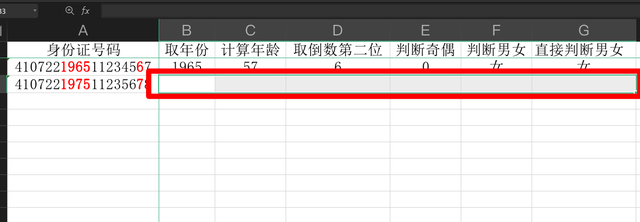
总结:
学好 excel 真的没有想象中那么难,我们需要的是信心和耐心,并且要学会将复杂的问题拆分为一个个简单的问题,这样再难的问题也可以轻松解决,表格技巧最重要的是要实践,不能望而却步,那样注定不会成功!
下面,推荐大家一个教材,上面有很多实用的案例,可以帮助大家迅速成长为表格达人!
如果您在工作中有表格相关的问题,欢迎留言讨论!
本文由“少语聊财会”原创,欢迎关注,让我们一起成为更好的自己!